Automated Log Export(自动日志导出)选项卡用于配置 Exceptions Log(异常日志)和 Audit Log(审核日志)的自动导出。
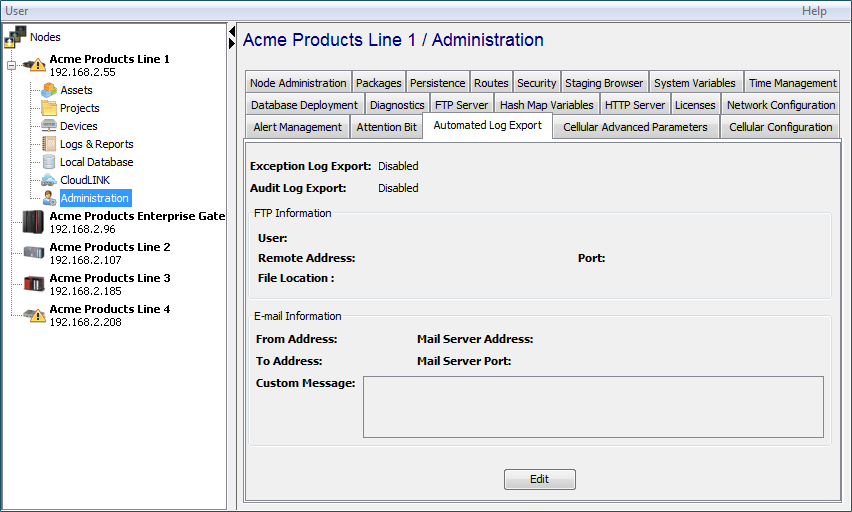
配置选项包括使用 FTP 将文件传输至另一台计算机或发送附加在电子邮件消息中的文件。
配置自动日志导出
Automated Log Export(自动日志导出)选项卡显示当前配置。
-
要更改当前配置,请选择 Edit(编辑)。
将显示Automated Log Export(自动日志导出)窗口: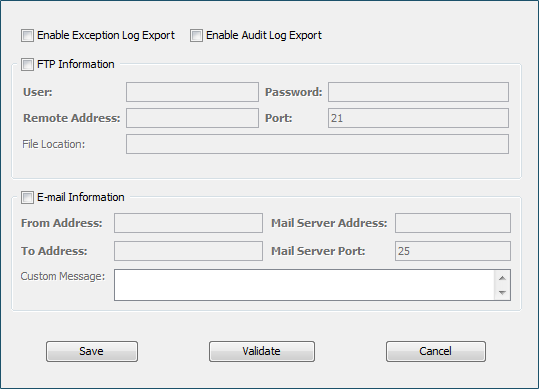
配置参数为:参数 描述 Enable Exception Log Export(启用异常日志导出) 此复选框启用 Exceptions Log(异常日志)的导出。 Enable Audit Log Export(启用审核日志导出) 此复选框启用 Audit Log(审核日志)的导出。 FTP Information(FTP 信息) 此复选框选择 FTP 作为导出机制,并启用 FTP 相关的参数。 User 用于 FTP Put 函数的用户名。 Password(密码) 用于 FTP Put 函数的密码。 Remote Address(远端地址) 将复制导出文件的远程节点的 IP 地址。 Port(端口) 用于 FTP Put 函数的端口(通常为 21)。 File Location(文件位置) 用于 FTP Put 函数的远程节点上的目标位置。 E-mail Information(电子邮件信息) 此复选框选择电子邮件作为导出机制,并启用与电子邮件相关的参数。 From Address(发件人地址) 电子邮件发件人 ID。 To Address(收件人地址) 电子邮件收件人 ID。导出文件将附加到发送至此电子邮件收件人 ID 的电子邮件中。 Mail Server Address(邮件服务器地址) 用于导出电子邮件的 SMTP 服务器。 Mail Server Port(邮件服务器端口) 用于导出电子邮件的 SMTP 端口(通常为 25)。 Custom Message(自定义消息) 导出电子邮件中包含的电子邮件文本 - 要启用日志信息的导出,必须选中 Enable Exception Log Export(启用异常日志导出)复选框或 Enable Audit Log Export(启用审核日志导出)复选框或两者。
- 针对活动导出机制,可选择 FTP Information(FTP 信息)或 E-mail Information(电子邮件信息),但不能同时选择两者。
- 选择 Validate(验证)以检查参数的正确性。
如果启用了电子邮件导出机制,将测试电子邮件发送到电子邮件收件人 ID。 - 选择 Save(保存)以保存配置。
要禁用日志文件的自动导出,请 Edit(编辑)配置,取消选中 Enable Exception Log Export(启用异常日志导出)和 Enable Audit Log Export(启用审核日志导出)参数,然后选择 Save(保存)。
消息选择
从日志中修剪(意指删除)的 Exceptions Log(异常日志)消息和/或 Audit Log(审核日志)消息将包含在此 Automated Log Export(自动日志导出)功能所用的文件或电子邮件消息中。
根据配置的日志大小和 "full" 百分比,从日志中删除消息。
选择修剪最早消息时,将基于记录的消息时间戳修剪消息。当再次达到已满的文件大小百分比时,将修剪下一批最早的消息。